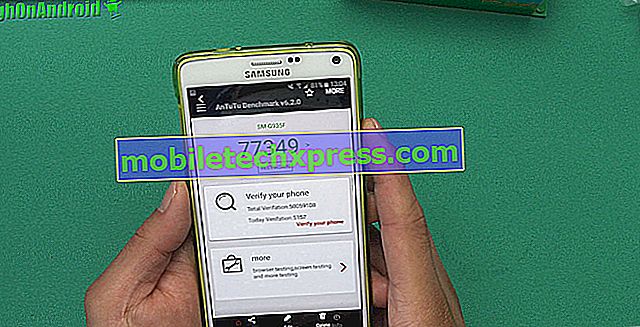Sådan repareres Apple iPhone X, der viser iMessage "Waiting for Activation" -fejl (nemme trin)
Hvis du er en af ejerne af Apple iPhone X eller en hvilken som helst iPhone for den sags skyld, har du måske allerede vidst om iMessage; Det er selve hjertet af sms'er på tværs af Apple mobile enheder. Det er overflødigt at sige, at det skal fungere, når du tænder din iPhone, og det er faktisk tilfældet med de fleste ejere, men der er dem, der har klaget over "Venter på aktivering" efter et par dage eller uger af brug.
I dette indlæg vil vi takle aktiveringsproblemet med iMessage på din iPhone X. Vi vil prøve den udtømmende fejlfindingsprocedure, da der er flere faktorer, vi skal overveje for at kunne afgøre, hvorfor det sker. Og ja, dette problem skyldes flere årsager, og derfor kan vi ikke umiddelbart finde ud af, hvad skyldige er. Fortsæt med at læse, da jeg vil vise dig, hvordan du fejler din iPhone X.
For dem, der er på udkig efter en løsning på et andet problem, slip på vores fejlfindingsside, da vi allerede har taget op på nogle af de mest almindelige problemer med denne telefon. Gennemse siden for at finde problemer, der ligner din, og brug de løsninger, vi foreslog. Hvis de ikke virker for dig, eller hvis du stadig har brug for vores hjælp, skal du kontakte os når som helst gennem vores iPhone spørgeskema.
Sådan fejlfindes iPhone X med iMessage venter på aktivering
Lige før du fortsætter med din fejlfinding, er her de ting du skal gøre først:
- Sørg for, at dit nummer er angivet i Kontakter. Hvis du ikke kan se dit eget nummer, skal du gå til: Indstillinger > Telefon > Mit nummer og indtaste dit telefonnummer.
- Sørg for, at dato og klokkeslæt i din iPhone er indstillet korrekt.
- Check for mulig iOS-opdatering, og hvis det er, skal du tage tid til at opdatere din iPhone X, før du fortsætter med fejlfinding, og det er kun, hvis problemet fortsætter efter opdateringen.
- Sørg også for, at flytilstand ikke er tændt. Du kan prøve at tænde den og derefter slukke igen.
Nu er her hvad jeg foreslår, at du gør om dette problem ...
Første løsning: Genstart din iPhone X
Det er muligt, at dette problem kun skyldes en mindre fejl i systemet og påvirket iMessage så før noget andet, så sørg for at genstarte din enhed for at udelukke denne mulighed først. En normal genstart genopretter trods alt telefonens hukommelse, rydder dets RAM og genindlæser alle dets apps, tjenester og kernefunktioner.
Tryk og hold på sideknappen og en af lydstyrkeknapperne, og træk derefter strømikonet fra venstre til højre på tværs af ordene glide for at slukke - det vil slukke for din iPhone.
Vent nogle få sekunder, og tryk derefter på sidetasten, indtil Apple-logoet vises på midten af displayet.
Når din iPhone bliver aktiv, skal du prøve at se, om iMessage stadig viser "Waiting for Activation" -fejlen, og hvis det gør det, så prøv den næste løsning.
Anden løsning: Slå iMessage Off og derefter Back On
Enhver enhed, der er afhængig af dets hardware og software til at køre korrekt, kan støde på fejl her og der. Sådan er tilfældet med vores mobiltelefoner i dag for ikke at nævne, at der også kunne være hundrede apps installeret på dem. Glitches sker hele tiden, og det kan være en af de tilfælde. For at regne muligheden for, at det bare er en fejl med iMessage, skal du prøve at slukke for den og derefter igen.
For at gøre dette skal du gå til Indstillinger > Meddelelser og derefter trykke på knappen ved siden af iMessage øverst på skærmen. Når kontakten er grå, betyder det at den er slukket, men hvis den er grøn, så er den tændt. Vent et par sekunder efter at du har slukket det og tænd det igen. Hvis problemet fortsætter, så prøv den næste løsning.
Tredje løsning: Log ud af dit Apple-id og log ind igen
Det kan virke som en no-brainer, men jeg kender et par brugere, der kunne løse deres iMessage-problemer ved at gøre dette. Det opdaterer faktisk dit Apple ID og kan løse mindre fejl og problemer.
For at logge ud af dit Apple-id, skal du gå til Indstillinger > Meddelelser > Send & modtag og derefter trykke på dit Apple-id øverst på skærmen. Tryk derefter på Log ud .
For at logge på igen skal du trykke på Brug dit Apple-id til iMessage øverst på skærmen. Indtast dit Apple ID-kodeord for at logge ind på dit Apple-id.
Fjerde løsning: Nulstil netværksindstillinger
Før du gør dette, skal du prøve at gå til Indstillinger > Generelt > Om og vent i ca. 15 sekunder for at vide, om der er en opdatering fra din operatør. Dette er ikke en firmwareopdatering, men en installationsopdatering, som operatørerne skifter nu og da for at sikre, at enheder under deres netværk fungerer perfekt. Dette er især vigtigt, hvis du er afhængig af at bruge cellulære data i forbindelse med forbindelse til internettet.
Hvis der er en opdatering, vises en pop op, og alt du skal gøre er at trykke på knappen Opdater og vent i nogle sekunder, mens opdateringer implementeres. Men hvis der ikke er nogen opdatering, skal du fortsætte med at nulstille netværksindstillingerne i din iPhone X.
Gå til Indstillinger > Generelt > Nulstil og tryk på Nulstil netværksindstillinger . Når bekræftelsesalarmen dukker op på skærmen, skal du trykke på Nulstil netværksindstillinger .
Dette vil bringe netværk og konnektivitetskonfigurationer tilbage til deres standardindstillinger. Hvis dette problem skyldes et netværksproblem, er dette alt, hvad du skal gøre for at rette op på det.
Femte løsning: Kontakt Apple Support
Efter at have udført procedurerne ovenfor, og problemet fortsætter, skal du prøve at vente det ud i 24 timer, fordi det kan tage så lang tid at få iMessage aktiveret. Efter en sådan tid, og problemet fortsætter, så prøv at kontakte Apple Tech Support, så de også kan kontrollere noget på deres ende.
Jeg håber, at denne fejlfindingsvejledning har hjulpet dig på en eller anden måde. Hvis du har andre problemer, som du vil dele med os, er du velkommen til at kontakte os eller skrive en kommentar nedenfor.
Forbindelse med os
Hvis du har brug for mere hjælp til brugen af visse funktioner og funktioner i Apple iPhone X-smartphone, er du velkommen til at besøge vores vejledningsside. Der kan du finde en liste over indholdsfortegnelser, trinvise vejledninger samt svar på ofte stillede spørgsmål vedrørende iPhone X. Hvis du har andre problemer eller har problemer med at bruge telefonen, kan du nå os via denne formular . Bare sørg for at fortælle os mere detaljer om problemet eller enhedsproblemet, du måtte have, og vi vil være mere end glade for at hjælpe dig yderligere.
Indlæg kan du også finde nyttige:
- Sådan repareres en iPhone X, der holder op med at vise underretninger efter en iOS-opdatering [Fejlfinding Guide]
- Sådan repareres en iPhone X, der sidder fast i hovedtelefonmodus efter installation af en iOS-opdatering [Fejlfinding Guide]
- Sådan repareres en iPhone X, der holder ned og fryser efter en opdatering [Fejlfinding Guide]
- Sådan repareres iPhone X Bluetooth-bilparring, der ikke virker efter installation af ny iOS-opdatering [Fejlfinding Guide]
- Sådan repareres Messenger, der holder nedbrud eller stopper med at arbejde på din iPhone X efter at have installeret en ny iOS-opdatering (nemme trin)
- Sådan repareres Gmail-app, der holder nedbrud eller fungerer ikke korrekt på din Apple iPhone X (nemme trin)